Инструкция, как установить советник
Данная инструкция является универсальной и, следуя ей, вы без проблем установите любой советник. Тем не менее, в большинстве случаев, вместе с каждым советником предоставляется дополнительная инструкция непосредственно от разработчика конкретного советника. В этой дополнительной инструкции вы найдете рекомендации по использованию скачанного вами советника.
Следуя этой инструкции, вы без проблем должны были получить советник. Если это так, то следующий шаг – его установка. Для нормальной работы советников нужен бесперебойный интернет и питание 24 часа в сутки 5 дней в неделю. Обеспечить такие условия на домашнем ПК практически не возможно. Поэтому, настоятельно рекомендуем запускать советник на VPS сервере. В этой инструкции мы будем показывать, как установить советник на VPS.
Установку советника можно условно разделить на несколько этапов.
Шаг 1: установка терминала на VPS
Полагаю, вы и без нашей помощи сможете установить Meta Trader 4 на ваш VPS сервер. Поэтому, данный этап мы не будем подробно разбирать. Если у вас все же возникли трудности с этим, то обратитесь, пожалуйста, в нашу службу поддержки.
Шаг 2: скачивание советника
Перейдите в раздел «Ваши советники» в личном кабинете и скачайте заказанный вами советник, как показано на этом скриншоте:

Советник будет скачан в виде архива, поэтому вам нужно будет его распаковать, используя имеющийся архиватор (7-Zip или WinRar):

Содержимое архива будет зависеть от того, какой советник вы скачали. Как правило, в распакованном архиве вас ждет текстовый файл и папка MQL4, как на этом скриншоте:

Но могут быть варианты, когда папки MQL4 нет, а вместо нее файлы с расширением .set, .dll, .ex4, как на этом скриншоте:

Шаг 3: установка советника
Вне зависимости от содержимого скачанного архива, вам это все нужно разместить в каталоге данных терминала. Для того чтобы попасть в него, выберите в MetaTrader 4 «Файл», а затем «Открыть каталог данных»:

После этого перед вами откроется вот такое окно:

Затем, если в скаченном вами архиве с советником есть папка MQL4, то вы ее просто копируете и вставляете непосредственно в каталог данных, который не скриншоте выше. Возможно, при этом, вас попросят подтвердить слияние папок. Подтверждайте:

Если в скачанном архиве папки MQL4 нет, то вам нужно вручную раскидать файлы по папкам. В таком случае в каталоге данных открываем папку MQL4 (Каталог данных/MQL4) и помещаем нужные файлы в нужные папки, как на этом скриншоте:

Иногда в комплекте с советниками идут индикаторы, необходимые для работы советника. Представлены они файлами .ех4 (или .mql). Их помещаем в папку Каталог данных/MQL4/Indicators.
После того как вы разместили все файлы/папки по своим местам, закрываем окно с каталогом данных. Затем в терминале, в окне «Навигатор» в разделе «Советники» кликаем правой кнопкой мыши и выбираем «Обновить».

После чего вы увидите, что в списке советников появился ваш робот:

Шаг 4: запуск советника
Прежде чем запускать советник, нужно произвести кое-какие настройки вашего терминала. Для этого в терминале выбираем СЕРВИС, затем НАСТРОЙКИ.

В окне, что перед вами откроется, переходим во вкладку СОВЕТНИКИ, и ставим птички как на скриншоте ниже.

Затем, настоятельно рекомендуем вам ознакомиться с рекомендациями, изложенными в текстовом файле, который вы получили вместе с советником (если получили), а также с рекомендациями, изложенными в описании выбранного вами советника. Подробную информацию по всем нашим советникам вы найдете в этом разделе.
В описании советника (на сайте, или в текстовом файле), вы найдете информацию какие настройки устанавливать, как регулировать риск и много другой полезной информации, которая позволит вам зарабатывать деньги, торгуя этим советником, а не слить все сразу по незнанию.
Чтобы запустить советник, вам нужно всего лишь перетащить его левой кнопкой мыши из окна «Навигатор» прямо на график нужной валютной пары, на которой выбран подходящий тайм фрейм.

Затем перед вами откроется окно с настройками, где вам нужно перейти во вкладку «Входные параметры» и установить настройки, в соответствии с рекомендациями разработчика, с которыми вы должны были ознакомиться в описании советника и/или в файле, поставляемом вместе с советником.

Чаще всего вместе с советником поставляются set-файлы. Set-файл – это файл с настройками. То есть, чтобы не вводить вручную значение каждого параметра, вы можете загрузить готовый set-файл, в котором все настройки уже прописаны.
Для того чтобы загрузить set-файл, в окне с настройками советника нажмите на кнопку «Загрузить».

Перед вами откроется каталог данных терминала, где вам необходимо перейти в папку MQL4/Presets. В этой папки найдите нужный set-файл. Как правило set-файлы называются как валютные пары, для которых они предназначены. Выбрав нужный файл нажмите на кнопку «Открыть».

После этого, если вы устанавливаете советник на реальный счет, то в первых двух параметрах вам нужно будет указать логин и пароль от вашего кабинета на VpluseLab (для демо счета и в тестере эти поля можно оставить пустыми).

После нажатия кнопки «ОК» в окне настроек, в правом верхнем углу графика валютной пары появится советник и рядом с ним улыбающийся смайлик, который говорит о том, что запуск прошел успешно и через какое-то время (для каждого советника оно свое), будут открыты первые сделки.

Если в процессе установки у вас возникли вопросы, пожалуйста, обратитесь в нашу службу поддержки.
Как установить советник в metatrader 4

Открытие торгового счета Форекс

Рейтинг брокеров форекс
8 мин

AST Concept Studio — Лучший советник на Форекс
13 мин

Доверительное управление на Forex
7 мин

Советники Forex на заказ
5 мин
Как установить советник в мт4(metatrader 4) по новому смотрите на видео. Новая версия МТ4
Как установить советник в мт4(metatrader 4) смотрите на видео. Старая версия билда
Скопируйте файл советника в папку установленного терминала MetaTrader(обычно папка Program Files): «терминал»experts и запустите терминал.
Если у Вас остались вопросы
И статья ниже не помогла Вам задавайте вопросы в комментариях Я обязательно отвечу.
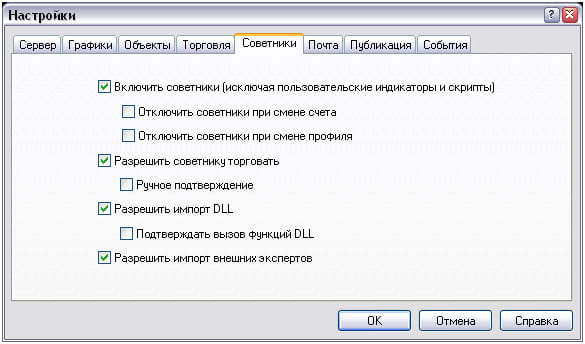
Для работы с советником:
Нажмите на верхней панели Сервис–>Настройки–>Советники и выставьте галочки, в соответствии с указанным ниже рисунком
Обязательно включите галочки «Отключить советника при смене счёта» и «Отключить советник при смене профиля» — это поможет Вам не совершить лишние операции, обезопасит Ваш счёт, или если терминалом пользуетесь не только Вы обезпасит других пользователей и их счета.
Как тестировать советников или Как протестировать советник
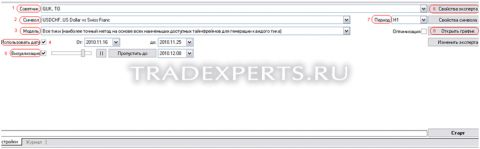
Если Вы хотите протестировать советника в режиме моделирования рынка, необходимо запустить «Тестер стратегий» и выставить соответствующие настройки.
- В поле 1 – выставьте советника, которого Вы хотите протестировать.
- В поле 2 – выберите символ, на котором Вы хотите тестировать советника.
- В поле 3 – выберите качество моделирования рынка, самое высокое качество «Все тики», максимально приближено к реальному движению рынка, может значительно повысить время тестирования, но увеличить точность результатов.
- В поле 4 – выберите даты тестирования.
- В поле 5 – если хотите визуализировать режим, выставьте галочку и выберите дату, с которой будет происходить визуализизация.
- В поле 6 – укажите основные свойства эксперта, во вкладке «Входные параметры» в столбце «Значение» выставьте настройки советника для тестирования, во вкладке «Тестирование», выберите размер депозита и позиции Long&Short.
- В поле 7 – укажите таймфрейм, на котором хотите тестировать советника.
- В поле 8 – можно открыть график работы советника после тестирования при не включенном режиме визуализации.
Нажимаете кнопку «Старт» для начала тестирования и потом, если хотите прервать процесс тестирования «Стоп». Периодически просматривайте вкладку «Журнал» на наличие ошибок как при работе, таки и при тестировании советника.
Как запустить советник и Как настроить советника
Для того чтобы запустить советника: Нажмите кнопку «Советники» которая отмечена на рисунке.
Затем из вкладки №1 перетащить мышкой нужный Вам эксперт на график. К слову стоит отметить, что эксперт будет брать данные с того графика на который Вы его перетащили, т.е. валютная пара и таймфрейм у советника берутся с графика.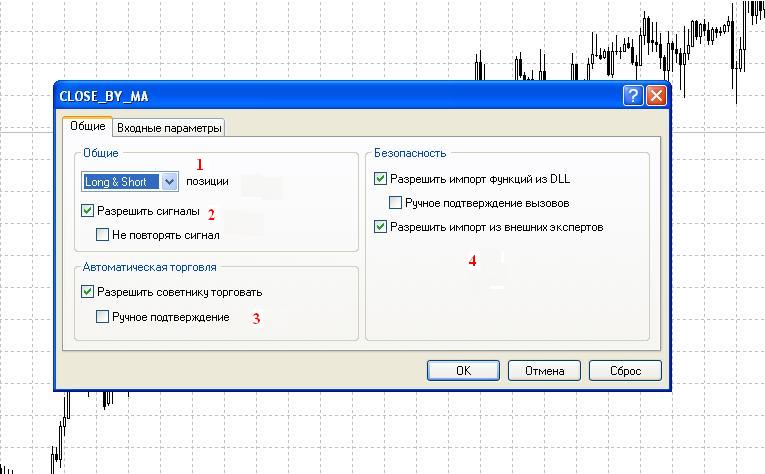
- Позиции — Вы можете разрешить советнику торговать только покупки, только продажи, или всё вместе
- Разрешает советнику подавать звуковые сигналы связанные с различными действиями эксперта, например при открытии ордера.
- Флаг разрешает советнику торговать автоматически при появлении сигнала. При ручно подтверждении советник перед открытием сделки каждый раз будет спрашивать Вас подтверждение «Открывать или нет?»
- Лучше если Вы не уверены в источнике отключить импорт DLL, инче с Вашим компьютеров можно сделать всё что угодно. Правда вирусный маркетинг ещё не добрался до MQL, но пресекать это нужно. Импорт из внешних экспертов можно не уберать, это не несёт никакой опасности.
Если Вам понравилась наша статья будем благодарны если Вы оставите где-нибудь ссылку на наш ресурс. Вот здесь можно скопировать код ссылки(и для форумов тоже) Ссылки
https://vpluselab.com/how-setup-adviser
https://tradexperts.ru/sovetniki-dlya-metatrader/kak-ustanovit-sovetnik-v-metatrader-4